MOS(マイクロソフトオフィススペシャリスト)の資格は、就職・転職のパスポートとして、スキルアップの目標として、根強い人気がありますね。
新バージョン「MOS2016」の試験も、開始されて半年以上がたちました。6/20より、全科目が受験可能となっています。
【2019/05/08更新】Office2019が発売され、MOS2016の試験もすでに定着しております。本記事の更新を終了します。
【次期バージョン MOS2019 の最新情報をこちらに掲載しております。】
キュリオステーション志木店 受験予約受付ページはこちらです。
MOS公式サイトの、MOS2016情報はこちらです。
MOS公式サイト・MOS2016試験概要
MOS2016は全科目の試験が実施中です
2017年6月20日(火)から、MOS2016は全科目の試験が実施されています。
MOS2016対策テキストの最新発売情報
最新のテキスト情報を、この位置に更新していきます。気になる方は、時々チェックしてみて下さい!
[情報更新日 2018/2/21]
日経BP社 Excel Expert対応テキスト2/26発売!
発売が待たれていた、日経BP社のExcel Expert(上級資格)対応テキストが、2月26日発売と発表されました。
MOS攻略問題集Excel 2016エキスパート
ISBN:978-4-82225-333-2
価格:3,132円(税込)
模擬テストプログラム5回分付き
技術評論社 Word/Excelスペシャリスト対応テキスト1/19発売開始!
Word、Excelのスペシャリストレベル(一般資格)試験の対策テキストとして、
3社目となる技術評論社から、対応テキストが発売されました。


30 レッスンで絶対合格! MOS Word 2016 テキスト+問題集
ISBN 978-4-7741-9352-6
30 レッスンで絶対合格! MOS Excel 2016 テキスト+問題集
ISBN 978-4-7741-9351-9
A4変形判/CD1枚
定価いずれも(本体2,000円+税)
模擬テストプログラム 各3回分付き
後発ながら模擬試験プログラムもしっかりついています。他社より少ない3回分ですので、より練習量をこなしたい方の2冊目として最適かもしれません。
定番のFOM出版 模擬試験付きテキストは全科目発売済みです
FOM出版のテキストは、Access2016が11月17日に発売されたことで、全科目発売済みとなりました。
全科目に模擬試験プログラムがついており、わかりやすいと定評のあるテキストです。
この記事の続きに、科目別の一覧を掲載しております。リストから、購入ページに進めるようになっています。

日経BP社 はExcel Expertの発売で全て発売済みとなります
日経BP社の対応テキストは、上記のExcelのエキスパートレベルが発売されると、すべて発売済みとなります。
日経BP社のテキストは、模擬試験つきですが、Access2016のみ模擬試験が付属しません。
最も最近発売されたのが、こちらのWord Expert対応テキストで、昨年秋から販売開始しています。

MOS攻略問題集Word 2016エキスパート
ISBN:978-4-82225-332-5
価格:3,132円(税込)
模擬テストプログラム5回分付き
各科目の模擬試験付きテキスト発売状況一覧
発売済みのものも含め、この二社の対応テキスト発売状況をまとめました。
タイトル末尾にISBNコードを付しておりますので、各通販サイトでの商品検索にご利用ください。FOM出版の書籍は、「FPT」で始まる型番でも検索できます。
[情報更新日 2018/2/21]
MOS 2016 Word スペシャリスト(一般資格)
- FOM:MOS Word 2016 対策テキスト&問題集(FPT1618) ISBN 978-4-86510-318-2
- 日経BP:MOS攻略問題集Word 2016 ISBN 978-4-82225-314-1
- 技術評論社: 30 レッスンで絶対合格! MOS Word 2016 テキスト+問題集 ISBN 978-4-7741-9352-6
- 楽天市場の方はこちら
Yahoo!ショッピングの方はこちら
MOS 2016 Excel スペシャリスト(一般資格)
- FOM:MOS Excel 2016 対策テキスト&問題集(FPT1617) ISBN 978-4-86510-317-5
- 日経BP:MOS攻略問題集Excel 2016 ISBN 978-4-82225-315-8
- 技術評論社: 30 レッスンで絶対合格! MOS Excel 2016 テキスト+問題集 ISBN 978-4-7741-9351-9
- 楽天市場の方はこちら
Yahoo!ショッピングの方はこちら
MOS 2016 PowerPoint
- FOM:MOS PowerPoint 2016 対策テキスト&問題集 (FPT1620) ISBN 978-4-86510-322-9
- 日経BP:MOS攻略問題集 PowerPoint 2016 ISBN 978-4-82225-316-5
- 楽天市場の方はこちら
Yahoo!ショッピングの方はこちらから
MOS 2016 Word エキスパート(上級資格)
- FOM: MOS Word 2016 Expert 対策テキスト&問題集(FPT1702) ISBN 978-4-86510-325-0
- 日経BP:MOS攻略問題集 Word 2016 エキスパート 11月28日発売 ISBN 978-4-82225-332-5
- 楽天市場の方はこちら
Yahoo!ショッピングの方はこちら
MOS 2016 Excel エキスパート(上級資格)
- FOM: MOS Excel 2016 Expert 対策テキスト&問題集(FPT1701) ISBN 978-4-86510-324-3
- 日経BP:2月26日発売 MOS攻略問題集Excel 2016エキスパート ISBN:978-4-82225-333-2
- 「MOS攻略問題集 Excel 2016 エキスパート」
- 出版元予約ページ(メール予約です)
- 楽天市場の方はこちら
Yahoo!ショッピングの方はこちら
- FOM出版の直販(FOMダイレクト)はこちら
MOS 2016 Access
- FOM:「よくわかるマスター MOS Access 2016 対策テキスト&問題集」 FPT1621 ISBN 978-4-86510-323-6
- 直販(FOMダイレクト)はこちら
- 日経BP:10月2日発売 MOS対策テキスト Access 2016 ISBN 978-4-82225-328-8
※日経BP社のAccessの対策テキストには模擬試験プログラムは付属しませんのでご注意ください。 - 楽天市場はこちら
Yahoo!ショッピングの方はこちら
MOS 2016 Outlook
- FOM・日経BPとも、発売を予定しているという情報がありません。
- 英語版テキスト(楽天市場)
MOS 2016は、2013とどう違うのか?
Office自体はほとんど同じ
Office2016と2013は、実際それほど違うソフトではありません。一部、メニューの表示名が違ったり、選ぶメニューの箇所が変わったりはしていますが、根本的な変更ではないと思います。
試験範囲も大きくは変わっていません
まず、MOS2016になっても、試験範囲には大きな変更はありません。ただし、記事後半で取り上げますが、わずかながら重要な変更もあるようですので、注意すべき点もあります。
Word, Excelの「エキスパート(上級)」試験が、それぞれPart1,Part2と分かれていたのが1科目ずつに統合されました。これは、新しい試験形式「マルチプロジェクト」により、試験範囲が一科目で網羅できるようになったためだということです。
統合されたことで、時間と費用の面から言えば、エキスパート資格を取得しやすくなりました。
「MOS 2016マスター」認定要件は、難易度が上がりました
複数科目の取得によって認定される「マスター資格」については、MOS2013マスターより難易度が上がりました。
上がった、といっても、単にMOS2010マスターと同じに戻っただけです。
MOS2016マスター認定要件
-
-
- Word 2016 Expert(上級)
- Excel 2016 Expert(上級)
- PowerPoint 2016
- 選択1科目 Access 2016 または Outlook 2016
-
MOS2016の出題形式「マルチプロジェクト」
新形式「マルチプロジェクト」とは??
MOS2016試験画面のサンプルは、こちらで見ることができます。
下の部分「インストラクションウィンドウ」が、MOS2013とはだいぶ違うのがお分かりいただけると思います。
次に、新試験方式「マルチプロジェクト」について、MOS公式サイトの該当箇所を引用してみます。
MOS 2016は、「マルチプロジェクト」という形式に変わります。MOS 2013の”より現実に近い操作”という特色を活かしつつ、より広範囲な操作スキルを問う形式に改善されました。マルチプロジェクトの「プロジェクト」は、操作を行うファイルを示します。
<マルチプロジェクトについて>
この例のように、新しいMOS 2016の試験形式「マルチプロジェクト」は、5個~7個の「小さなプロジェクト」で構成されます。ひとつのプロジェクトには4個~7個の「タスク」と呼ばれる問題が含まれており、プロジェクトごとに一つのファイルが開き、そのファイルに対して指示された操作を行います。各プロジェクトは互いに独立しているので、1番目のプロジェクトで行った操作が、2番目のプロジェクトに影響することはありません。(MOS 2016 試験概要—オデッセイ・コミュニケーションズ MOS公式サイトより。下の画像も同サイトよりの引用です)
比較のため、MOS2013のときはこうだった、という図を、ためしに作ってみました。(これは当教室の責任において作成した図です)
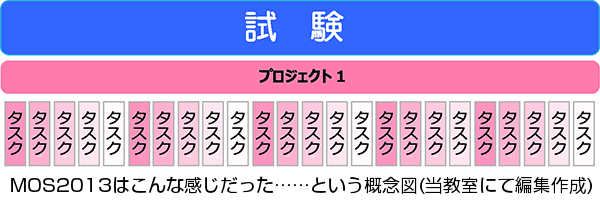
MOS2013では、問題全体が1個のファイルでしたから、さすがに全範囲をそこに盛り込むのは無理があります。MOS2016では、試験範囲全体を1つではなく複数のファイルにまとめ、次々切り替わりながら試験が実施されるということです。
コマンド名や関数名が問題文に明示されない
MOS2013までは「(COUNTIF関数を使用)」などと関数名が指定されていたのですが、この記述がなくなります。
再びMOS公式サイトから引用してみます。
<MOS 2016の特徴>
操作の指示には、コマンド名や関数名を明示されません。以前のバージョンの試験に比べ、アプリケーションの各機能に対する高い理解度が求められます。
つまり、
-
-
- ある機能の使い方が分かっていればよい試験から
- その機能を使う、ということを発想することから試される試験
-
へと変わる、ということなのです。
公式サイトには「さらっ」と書いてありますが、かなり大きな変更ですね。関数や機能を「覚える」だけでは全然だめだということなのです。
実際の業務の場面では、一つの課題を解決するために自分の知識と経験を総動員し、機能や関数を自分で組み合わせていきます。このように、機能や関数についての「知識」だけではなく、「課題解決の能力」が問われる試験になるのだ、と言えるでしょう。
正解画面のプレビュー機能がなくなった!
MOS2013で皆さん利用していた、「正解画面のプレビュー機能」(「サンプル画像タブ」)がなくなります。
もういちどこちらのページで試験画面のサンプルをご覧ください。「サンプル画像」というタブがなくなっていると思います。
プレビューで確認して、間違いを直すことはできなくなりました! 受験者の皆さん、しっかり一つ一つの操作を確認しながら解答してくださいね!
とはいえこの機能、もともとの目的は、「同じ名前の条件付き書式が2種類ある」場合などに、どちらが正解なのかを示すためだったのではないかと思われます。別に「いじわる」でなくなったわけではないと思いますので……「プレビューがなくても、ちゃんと理解していれば正解できる問題がでるようになった」と、前向きに考えましょう!!
その他試験画面の変更について
その他にも、「マルチプロジェクト」方式の採用にともなう試験画面の変更があります。
-
-
- 問題文が小分けになっているため、読むためにスクロールする必要がありません。別のタスクを見るためには、用意されている切り替えボタンを使用します。
- すべての問題に回答した後、全プロジェクトとタスクが一覧できる新設の「レビューページ」が表示されます。試験時間内であれば、未解答の問題や見直したい問題に戻ることができます。
- この「レビューページ」で見直すための機能として、各タスクに「あとで見直す」ボタンと「解答済みにする」ボタンがつきます。
- 「リセット」ボタンは、押したとき開いているプロジェクトの全タスクがリセットされます。押したプロジェクト以外の部分はリセットされません。
-
※「レビューページ」のサンプルは現在、試験提供元より公式に公開されておりません。
このほか、現在までに把握している情報は次の通りです。
-
-
- 試験開始前には、MOS2013同様にチュートリアルを見ることができます。また、試験中でもインストラクションウィンドウの隅にある「?」ボタンを押すことによって、いつでも見ることができます。(試験時間は停止しません)
- プロジェクトの数は、科目によって異なります。
- アプリケーションの操作を戻す時に使う「元に戻す」ボタンは、従来通り使えます。
-
どのバージョンのMOSを受けるべき? 当教室のおすすめバージョンを公開!
さて、新しいバージョンが開始しても、職場ではまだまだOffice2010や2013がたくさん使われています。
家のパソコンはOffice 2010が入っている、という方も多いですね。
一方、最新のMOS2016の模擬試験付きテキストも出そろいつつあり、対策学習の環境は他のバージョンとあまり変わらなくなってきました。
そんな中で、どのバージョンを受験するか、迷うところだと思います。
ここでは、当教室で実際に受講バージョンを決める際の「基準」のようなものを、皆様に公開します!
独学なら、自分のパソコンで模擬試験が動くバージョンがおすすめ
まず、テキストを買って独学で学習される方には、自分のパソコンで模擬試験が動くバージョンをおすすめします。
これは、MOSのバージョンによって微妙に試験範囲が異なり、対応するバージョンの模擬試験でなければ対応しきれないためです。
原則として、MOSはバージョンごとに本質的な差はなく、どのバージョンで合格しても、「合格レベルの操作スキル」が身に付きます。
また、Officeのバージョンごとの違いも、Office 2010以降は、根本的な変更はありません。各バージョンのリボンを比べてみると分かると思います。
(各画像は、タップ→指ピンチで拡大できます。本文に戻るときは「戻る」ボタンで戻ってください。)
ですので、合格したバージョンと職場のOfficeのバージョンが違うからといって、あわてる必要はないのです。
家のパソコンと異なるバージョンでも、ご希望により対策指導しています
当教室のMOS対策コースを受講される方には、家のパソコンと違うバージョンのMOSの対策学習も実施しています。
このとき、自宅での学習には、家のパソコンに合ったバージョンのMOS対策テキストを使用していただくこともあります。
バージョンが違うからといって、自宅でまったく学習できないとなると、時間が無駄になり、受講生の方の負担が大きい、との判断からです。
家ではMOS2010の模擬試験、教室ではMOS2016の模擬試験、そして本番はMOS2016を受験して満点合格! という受講生もいらっしゃいました。
なぜそんなことが可能かというと、MOSの試験はバージョンごとに根本的な差はなく、きちんと理解しさえすればバージョンは関係ないからです。
もちろん、多少、注意すべき点はあり、これは教室で補足させていただいております。
これは当教室の独自の見解なのですが、
MOSの問題は、難しい順に MOS2010 > MOS2016 > MOS2013 となっており、より難しい方のバージョンで学習すると、やさしいバージョンに必要な基本スキルはおおむね身につく、と考えております。
あとは、教室で対応バージョンの模擬試験で仕上げをすればよい、ということになりますね。そんな学習方法でも、MOSは合格できるんですよ。
すでに合格済みの科目があれば、同じバージョンがおすすめ
すでに1科目合格済みで、2科目目をめざす方には、まずは同じバージョンの受験をおすすめしています。
これも、「絶対そうでなければならない」理由はないのですが、資格体系としてみた場合、やはりMOSはバージョンごとに独立した資格体系ですので、原則として同じバージョンからおすすめしています。
もちろん、「MOS 2010 Wordを持っているけど、新しい職場のExcelが2013だった」といった場合は、MOS Excel 2013を受験されてもまったく問題ないと思います。
MOSは、原則としてバージョンごとに本質的な差はなく、どのバージョンでも十分にスキルを証明できます。
迷ったら最新のMOS 2016がおすすめ!
さて、これだけの要素を考慮して、それでも「迷う~!」という方には、最新バージョンのMOS 2016をおすすめしています。
-
-
- 自分のパソコンにOfficeが入っていない
- これからパソコンを購入する
- 転職準備中で、どんな職場に行くかまだ分からない
- はじめてMOSに挑戦する
-
といった場合ですね。
最新バージョンのMOS 2016を選択するメリット
さきにも申し上げたとおり、各バージョンのMOSには本質的な差はないのですが、
あえて最新バージョンのMOS 2016にするメリットを挙げると、こんな感じになります。
3年分新しい資格→3年分「フレッシュな期間」が長い
古い資格を取得していると、あるていど期間がたったら、やっぱり「そんな古い資格・・・」と思われる時がきますよね。
MOS2016を受けておくと、そうなる時期が3年遅くなります。MOS2016を取得していれば、古いバージョンのOfficeも十分に使える証明となりますから、より通用する範囲・期間は広がります。
MOS2013より資格の価値が高い
出題形式が変わり、「全体をもれなく理解していないと合格できない」仕組みになっていますので、MOS2013より若干、資格としての「価値」は上がると思われます。
試験範囲も、MOS2016の方がMOS2013より、若干広くなっています。(IF関数、PROPER関数など)
もし、最上級の「マスター資格」を目指すならなおさらです。MOS2016 マスターは、相当ハードルが高くなっていますので、「Officeの全ソフトをフルに使いこなせる」スキルの証明としては、MOS2013 マスターの比ではないと思います。
ということで、せっかくだから新しいMOS2016を受けたい! という方は、どうしたらいいでしょうか?
MOS2016の対策学習方針
1.過去のMOSとまったく違うわけではありません
Officeの各機能そのものは、2013も2016も大きくは違いません。
ですので、きちんと学習するならば、MOS2016はMOS2013と大きく違いません。ものすごく身構える必要はありません。変にテクニックに走って、ヤマを張ったりしなければ、普通に合格できます。
2.MOS2013と比べて追加されたと思われる試験範囲について
現在当教室で細かな分析を行っていますが、一部、MOS2013と比べて追加されたと思われる試験範囲があります。
(※MOS公式サイトの情報をもとにした、当教室独自の分析です。また、公表されている「試験範囲」はあくまで参考であり、MOS2016/2013とも、この範囲に限られるものではありません)
【Word 2016 スペシャリスト】
-
-
- ページの背景要素(の書式)を設定する
- 表を分割する
- タイトル行の繰り返しを設定する
- 標準の目次を挿入する
- 目次を更新する
- 表紙を追加する
- スクリーンショットや画面の領域を挿入する
- 図の背景を削除する
-
詳しくはMOS公式サイト掲載の MOS Word 2016試験範囲、2013試験範囲を参照してください。
【Excel 2016 スペシャリスト】
-
-
- IF関数を使用して論理演算を実行する
- PROPER関数を使用して文字の書式を設定する
-
詳しくはMOS公式サイト掲載の MOS Excel 2016試験範囲、2013試験範囲を参照してください。
3.新機能の出題に対応するため、Office2016用のテキストで学習しましょう
Office2016では、新しいスタイルのグラフが新設されたり、メニューの表記が違ったりしています。例えば
-
-
- 新しいグラフ:ツリーマップ・サンバースト
- 3Dマップ上にグラフを描画する機能
- 廃止された機能:ドキュメントパネル→廃止
- 表記の変更:「ページレイアウト」グループ→「レイアウト」グループ
-
ですので、特に初心者の方が一から勉強する場合は、まずはOffice2016に対応した基礎のテキストを購入して、学習するのがよいでしょう。
→Office2016対応テキスト(FOM出版)を見る(Yahoo!ショッピング)
→Office2016対応テキスト(日経BP社)を見る(Yahoo!ショッピング)
4.MOS2016対応の模擬試験付きテキストで仕上げましょう!
MOS2013とMOS2016の一番の違いは、さきほどご説明した「試験形式」の違いです。
MOS2016対応の模擬試験を、ぜひ繰り返し練習してください!
MOS 2016対応の模擬試験つきテキストが、順次発売されます。
MOS2013のときと同様、この模擬試験をきっちり学習されるのが一番確実な試験対策となります。
MOS 2016対応の模擬試験付きテキストについては、この記事の上の方にリストをつけていますので、購入時の参考にしてください。
Yahoo!ショッピング MOS2016対策テキスト一覧はこちら
5.模擬試験未発売の科目では、MOS2013、MOS2010用の模擬試験も有効
Word/Excelのエキスパートレベルなどは、まだ模擬試験プログラム付きのテキストは発売されていませんね。このような場合はどうすればよいのでしょう?
テキスト未発売の科目について、当教室としては、まずはMOS2013 または MOS2010 のテキストで万全の試験対策を行うことをおすすめしています。
試験範囲はおおむね変わっておらず、また実際に課題ファイルを操作して回答する点も大きくは変わっていないためです。
実際に、MOS 2016 Word/Excel スペシャリストも、対応テキスト発売前から多くの方が合格されています。旧バージョンの試験対策テキストでも十分合格可能です。
ですので、MOS2013/2010をまず万全に仕上げて、そのうえでMOS2016の出題形式に合わせた追加学習を行うとよいでしょう。(追加学習について詳しくはこの記事の続きをご覧ください)
※エキスパートレベルは、MOS2016で再度一科目に統合されたため、MOS2013のテキストは2冊ずつが対応します。
6.模擬試験で900点がとれる学習法とは?
MOSの合格点は700点ですが、模擬試験では、できれば900点平均とれるようにしてから受験されると安心です。
そのためにどんな学習が必要か? という視点で、当教室がレッスンで気を付けているのは次のような点です。
苦手分野をきっちりつぶしてから受験する
練習問題や模擬試験で、できる問題もあればできない問題もある、という状態で受験するべきではありません。MOS2013のときは、模擬試験の回によって少しくらい点数にムラがあっても、本番で相性のよい問題が出れば合格できたかもしれません。しかし、MOS2016では、苦手分野をかかえていると必ず失点すると考えるべきです。苦手なところをきちんとあぶり出し、きちんと分かるまで学習することが必要です。
「課題解決能力」を鍛えるため、より実践的な練習法を自分で考えて実行する
MOS2016対応の試験対策テキストは、もちろん「関数名を明示しない」等の基準で作成されているはずですので、十分練習になるのですが、あとは通常の練習問題を「自分自身でいかに活用するか」です。練習問題の回答手順をきっちりマスターするだけでは、MOS2016の対策として万全ではないと思います。
当教室では、ただの知識ではなく実務に活きるスキルを身に付けていただくため、次のような課題を直接お出しすることがあります。
-
-
- 「じゃあ、次は手順を一切見ないでやってください。」
- 「課題ファイルと完成見本だけを見て、上司があなたに何と指示したか想像しながら解いてみてください」
- 「課題ファイルだけを見て、場面を想像し、結果が解答例と違っても構わないので、自分流で解いてみて下さい」
-
なぜそんなことをするかというと、次のようなことをできるだけ自分の中で消化しながら、マスターしていただきたいからです。
-
-
- その作業をするために、Microsoft Officeにはどんな機能がついているのか?
- その機能で、ほかにどんなことができるのか?
- その作業がビジネスの現場で必要となる場面とはなにか?なぜその作業をするのか?
-
いうなれば、
-
-
- 練習問題を解決すべき「課題」ととらえ、
- それを解決するためのOfficeの機能の全体像を理解する
-
ことで、違うパターンの問題、まして「関数名が明示されない問題」への耐性は抜群に強くなります。
MOS2016を受験される方は、このような、幅広く、そして本当に身に付く学習をして、試験に臨んでいただきたいと思います。
当教室は、MOS2016の対策学習/本番受験とも対応します
当教室では、すでに受験できるようになっています。追加の科目については、試験開始と同時に対応します。
また、教室でのレッスンも、現在はOffice各ソフトの2016バージョンに対応していますが、MOS2016のレッスンも対応します。
キュリオステーション志木店 公式HP
当教室のMOS対策コースは、最短合格ですとスペシャリスト30,000円、エキスパート40,000円から受講できます。時間がかかっても、月々3,000円の月謝が追加になるだけですので、他教室のように費用がふくれあがるということはありません。
MOSは独学でチャレンジされる方も大変多い資格ですが、教室できちんとレッスンを受けますと一発合格を狙えます。期間も費用も節約になり、スキルも確実に身に付きます。
興味をもっていただいた方は、ぜひ一度、お問い合わせ下さい。
MOS公式サイト「MOS2016試験概要」へのリンク
この記事は、次のウェブサイトに公開された情報をもとに執筆しております。

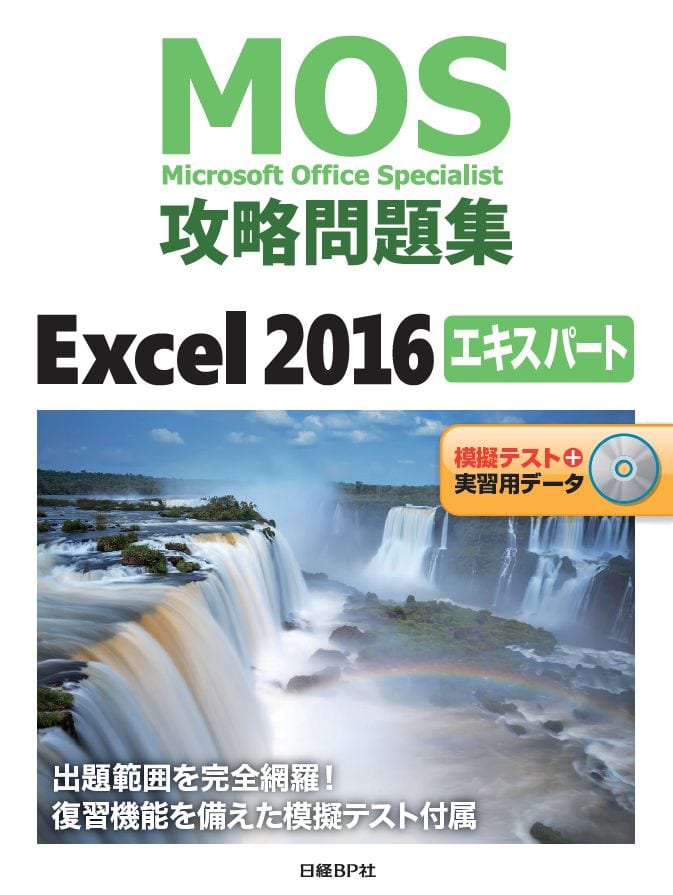




コメント